Cepat atau lambat, banyak pengguna muncul dengan idea menukar nama standard butang "Mula". Alat standard sistem operasi tidak membenarkan ini, tetapi ada cara lain untuk menyelesaikan masalah ini.
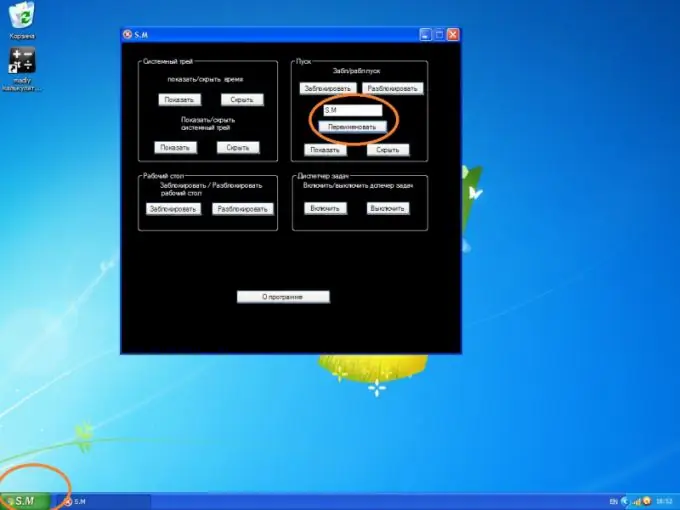
Arahan
Langkah 1
Muat turun program Resource Hacker (ResHacker) dari laman web rasmi pemaju https://www.angusj.com/resourcehacker/. Aplikasi ini membolehkan anda membuat perubahan pada pelbagai fail, termasuk yang boleh dieksekusi, iaitu. dengan peluasan.exe. Teks yang muncul pada butang Start disimpan dalam fail sistem Windows yang disebut explorer.exe. Dengan program yang dimuatkan, anda boleh menukar teks ini ke yang lain.
Langkah 2
Buka direktori C: / Windows dan cari fail explorer.exe. Klik kanan padanya dan pilih "Salin" dari senarai. Selepas itu, klik kanan sekali lagi pada ruang kosong di direktori dan pilih "Tampal". Namakan semula fail yang disalin contohnya explorer1.exe.
Langkah 3
Jalankan Penggodam Sumber. Pilih "Fail" -> "Buka" dari menu. Di tetingkap pengurus fail yang muncul, tentukan explorer1.exe yang dibuat. Mengkliknya, klik butang "Buka".
Langkah 4
Seterusnya, dengan menggunakan antara muka program, buka String Table -> cabang 37. Dalam teks yang muncul di sebelah kiri, cari perkataan "start". Inilah yang sesuai dengan tulisan pada butang yang perlu diganti namanya. Tukar permulaan ke perkataan apa pun yang anda mahukan, kemudian klik pada butang Kompilasi Skrip. Kemudian pilih "Fail" -> "Simpan" dari menu.
Langkah 5
Buka Editor Pendaftaran. Untuk melakukan ini, pilih "Mula" -> "Jalankan", di bidang masukkan regedit, klik OK. Cari cawangan HKEY_LOCAL_MACHINE / Software / Microsoft / Windows NT / CurrentVersion / Winlogon, kemudian dalam parameter Shell, tentukan explorer1.exe dan bukannya explorer.exe. Nyalakan semula sistem agar perubahan berlaku.
Langkah 6
Pilihan lain untuk menamakan semula butang Mula adalah menggunakan program khas. Yang perlu anda lakukan ialah memasang aplikasi dan menetapkan parameter yang diperlukan. Contohnya ialah program bernama S. M. Muat turunnya dari laman web rasmi pemaju di pautan






